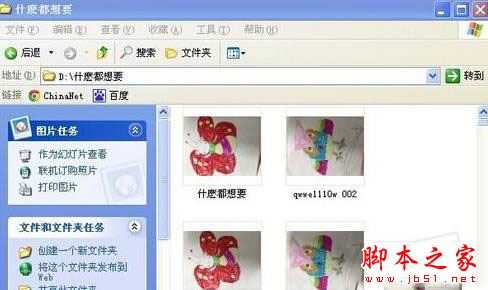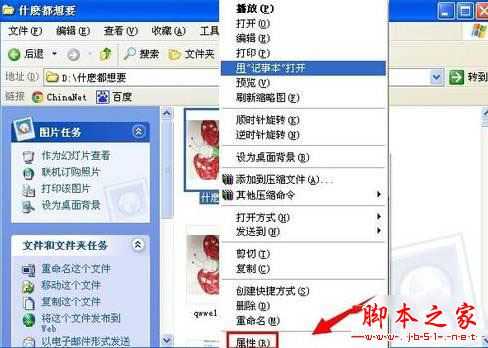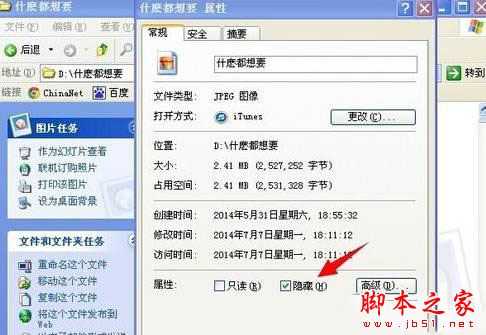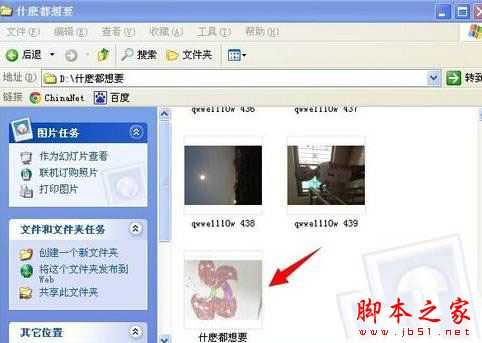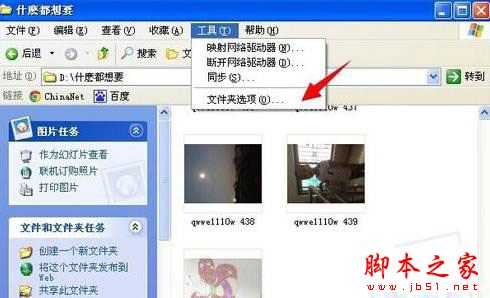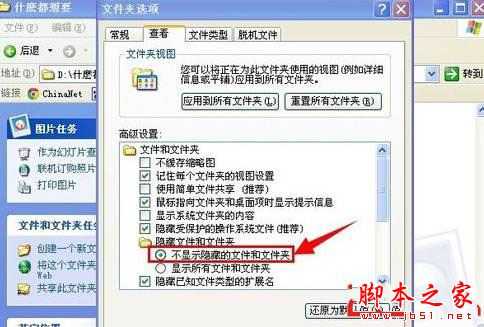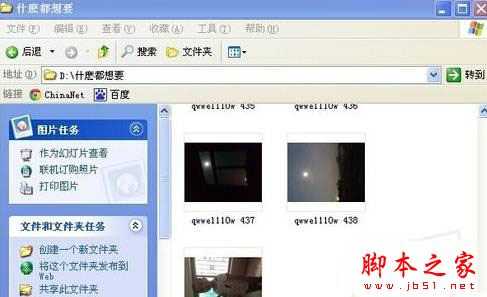幽灵资源网 Design By www.bzswh.com
最近有用户想把自己电脑里的图片隐藏起来,这样就只能自己查看了,下面小编为大家介绍一种新方法,需要的用户快来试试吧。
电脑照片隐藏方法:
1、打电脑里面的图片
2、选出需要隐藏的图片,点击鼠标右键单击属性。
3、然后方框里勾选隐藏,按下应用与确定。
4、这时图片会变成模糊的状态。
5、在点击上方工具进入文件夹选项里头。
6、点击查看,选择不显示隐藏的文件和文件夹。在按下应用与确定后,照片就隐藏起来看不见了。
注意:
想要让隐藏的图片显示出来,只要选择下显示所有文件和文件夹,再按下应用与确定就可以。想了解更多精彩教程请继续关注网站!
推荐文章:
详解电脑为何有四种不同的启动设备教程
如何使用手机让电脑上网
幽灵资源网 Design By www.bzswh.com
广告合作:本站广告合作请联系QQ:858582 申请时备注:广告合作(否则不回)
免责声明:本站文章均来自网站采集或用户投稿,网站不提供任何软件下载或自行开发的软件! 如有用户或公司发现本站内容信息存在侵权行为,请邮件告知! 858582#qq.com
免责声明:本站文章均来自网站采集或用户投稿,网站不提供任何软件下载或自行开发的软件! 如有用户或公司发现本站内容信息存在侵权行为,请邮件告知! 858582#qq.com
幽灵资源网 Design By www.bzswh.com
暂无评论...
RTX 5090要首发 性能要翻倍!三星展示GDDR7显存
三星在GTC上展示了专为下一代游戏GPU设计的GDDR7内存。
首次推出的GDDR7内存模块密度为16GB,每个模块容量为2GB。其速度预设为32 Gbps(PAM3),但也可以降至28 Gbps,以提高产量和初始阶段的整体性能和成本效益。
据三星表示,GDDR7内存的能效将提高20%,同时工作电压仅为1.1V,低于标准的1.2V。通过采用更新的封装材料和优化的电路设计,使得在高速运行时的发热量降低,GDDR7的热阻比GDDR6降低了70%。